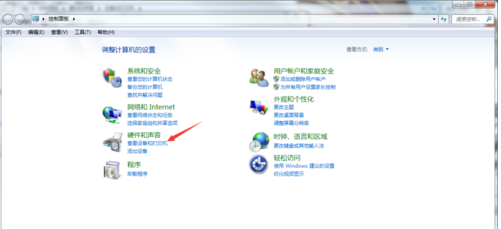简介:
Win7如何安装打印机?这是许多人在使用Windows 7操作系统时经常遇到的问题。今天,我将为大家介绍一种简单而有效的方法来安装打印机。让我们通过一个案例来说明这个问题。小明最近购买了一台新的打印机,但他不知道如何在他的Win7电脑上安装它。通过本文,我将向大家展示如何轻松安装打印机,并提供一些实用的技巧和建议。

操作系统版本:Windows 7
电脑品牌型号:小明的电脑是戴尔Inspiron 15
打印机品牌型号:小明购买的打印机是惠普DeskJet 2130
Win7分辨率调整方法
想知道如何调整Win7分辨率?阅读本篇文章,了解简单易行的方法。通过调整分辨率,您可以获得更清晰的图像和更舒适的显示效果。快速调整Win7分辨率,提升您的电脑使用体验。立即点击阅读更多!
软件版本:惠普打印机驱动程序版本号为2.0.1
一、检查打印机连接
首先,确保打印机已正确连接到电脑。将打印机的USB线插入电脑的USB接口,并确保连接牢固。如果你使用的是无线打印机,确保打印机和电脑连接到同一个Wi-Fi网络。
二、下载并安装打印机驱动程序
在安装打印机之前,你需要下载并安装相应的打印机驱动程序。你可以在打印机制造商的官方网站上找到驱动程序的下载链接。在我们的案例中,我们需要下载惠普DeskJet 2130的驱动程序。
打开惠普官方网站,找到DeskJet 2130的驱动程序下载页面。选择与你的操作系统相对应的驱动程序版本,并点击下载。下载完成后,双击安装程序并按照提示进行安装。
三、添加打印机
安装完驱动程序后,你需要将打印机添加到你的Win7电脑上。点击开始菜单,选择控制面板,然后点击“设备和打印机”选项。在设备和打印机窗口中,点击“添加打印机”按钮。
系统会自动搜索并列出可用的打印机。在列表中找到你的打印机,并点击“下一步”按钮。系统会自动安装打印机并完成设置。
四、测试打印
安装完成后,你可以进行一次测试打印以确保打印机正常工作。打开一个文档或图片,点击打印选项,选择你的打印机,并点击“打印”按钮。如果打印机正常工作,你将看到打印出的文档或图片。
总结:
通过以上步骤,你可以轻松地在Win7操作系统上安装打印机。首先,确保打印机正确连接到电脑。然后,下载并安装相应的打印机驱动程序。接下来,将打印机添加到你的电脑上。最后,进行一次测试打印以确保一切正常。希望这篇文章对你有所帮助!
以上就是电脑技术教程《Win7如何安装打印机?》的全部内容,由下载火资源网整理发布,关注我们每日分享Win12、win11、win10、win7、Win XP等系统使用技巧!Win7如何调节屏幕亮度
想要调整Win7屏幕亮度?不用担心!本文将为您提供简单易懂的方法。通过调整屏幕亮度,您可以获得更舒适的视觉体验。快来了解如何在Win7系统中轻松调整屏幕亮度,让您的电脑使用更加愉快!